PowerDesigner逆向获取数据库字典文件
第一步:创建逆向工程
File ---->Reverse Engineer----->
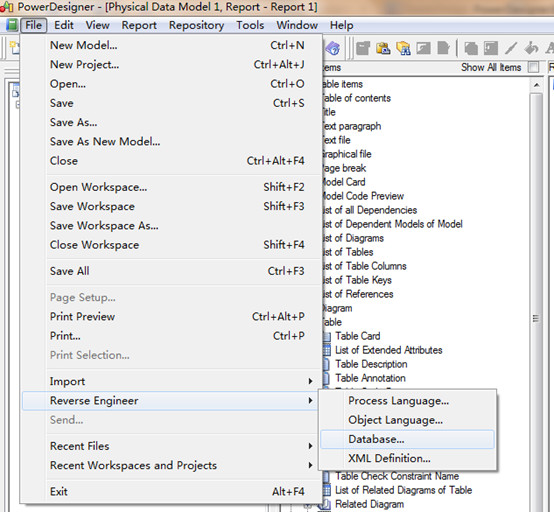

数据库选择你所使用的数据库,这里以SQL2008例所以我选择相应的数据库类型以及版本sql2008 ,如下图:
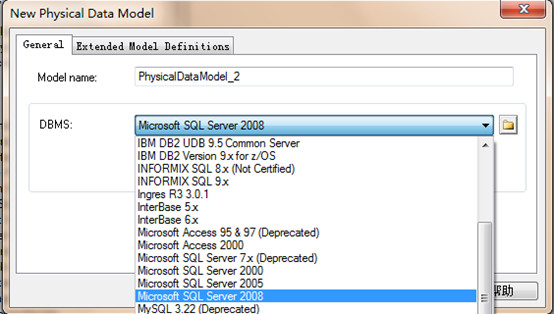
第二步:选择选择或创建数据源

由于我已经创建好数据源,所以这里会显示我之前创建的供我使用,如果你第一次使用可以点击右边的红色圈起来的按钮添加数据库小按钮,在如下图弹出的界面上创建ODBC数据源。
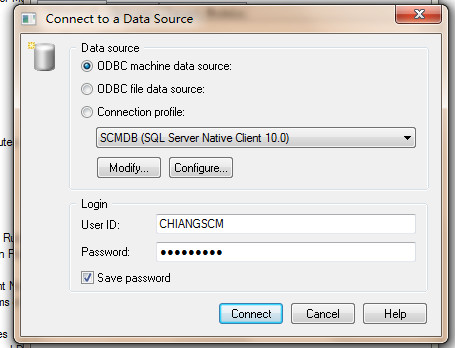
如果你是微软的SqlServer或者Sybase数据库这里有现成的数据源供你选择,
点击 按钮进行创建
按钮进行创建
下面的Add按钮进行创建,如下图:


在此页面点击红色圈起来的按钮添加:如下图我们选择针对于SQL2008

点击完成后在如下页面输入数据库连接信息:
data source name :随便起
TNS Service Name:数据库实例名
User :数据库登录用户名

添加成功后点击下一步
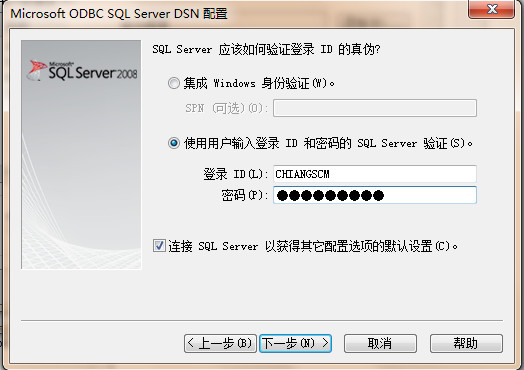
继续下一步

这里根据自己需要去修改,否则直接下点击完成

点击完成会弹出如下窗体

测试成功 就可以点击确定完成了
第三步:生成数据库模型
一直回到选择数据源的页面如下图:
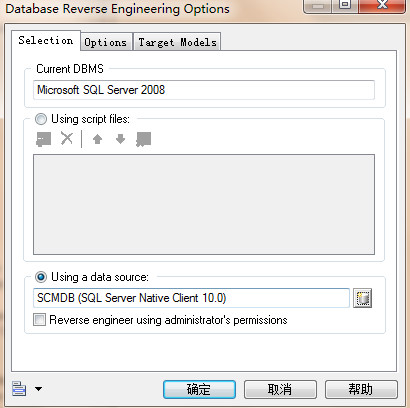
然后点击确定。
第四步:选择要逆向的库表,如图:

我们选择全部表,然后点击:OK 会出现如下逆向同步的界面。

同步完成后会在右侧出现数据库中的所有表的一个关系图,并且在左侧的workspace下会生成一个
PhySicalDataModel_*开头的DataModel。
第五步:创建report。
右键点击左侧的PhySicalDataModel_*,New---->Report,如下图
第四步:生成数据库字典
深层格和那
在弹出的页面上选择report的名字和语言,如图:

点击OK,右侧会出现2个列表页面。
第六步:生成字典文件
按顺序双击方块中的节点,如下图:
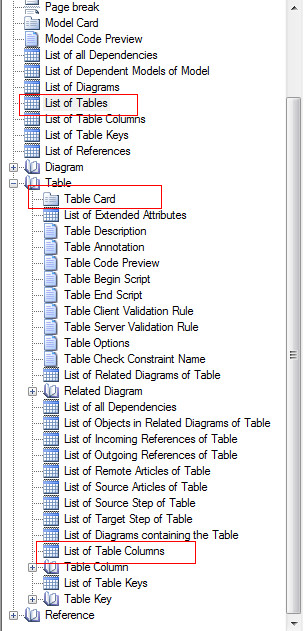
此操作将在字典文件中首先列出数据库中所有的表信息。
然后选择Table 下的List of Tables Columns,同样的双击即可。如下图:
此操作会给每个表生成一个字典数据。
选择完成后右边会产生如下图:

右键 选择
选择

来调整需要显示的字段的.和排序方式

然后在右边的Report下面选择你刚创建的那个report,右键--->Generate---->HTML.
我们选择的是生产HTML网页格式的字典文件,当然也可以选择其他的。
如下图:

然后系统会提示你选择字典文件保存目录,保存完成后即可打开查看了。结果如下图:

字典生产完成,对于字典的格式等都是可以调节的,相当之灵活。





















 569
569











 被折叠的 条评论
为什么被折叠?
被折叠的 条评论
为什么被折叠?








